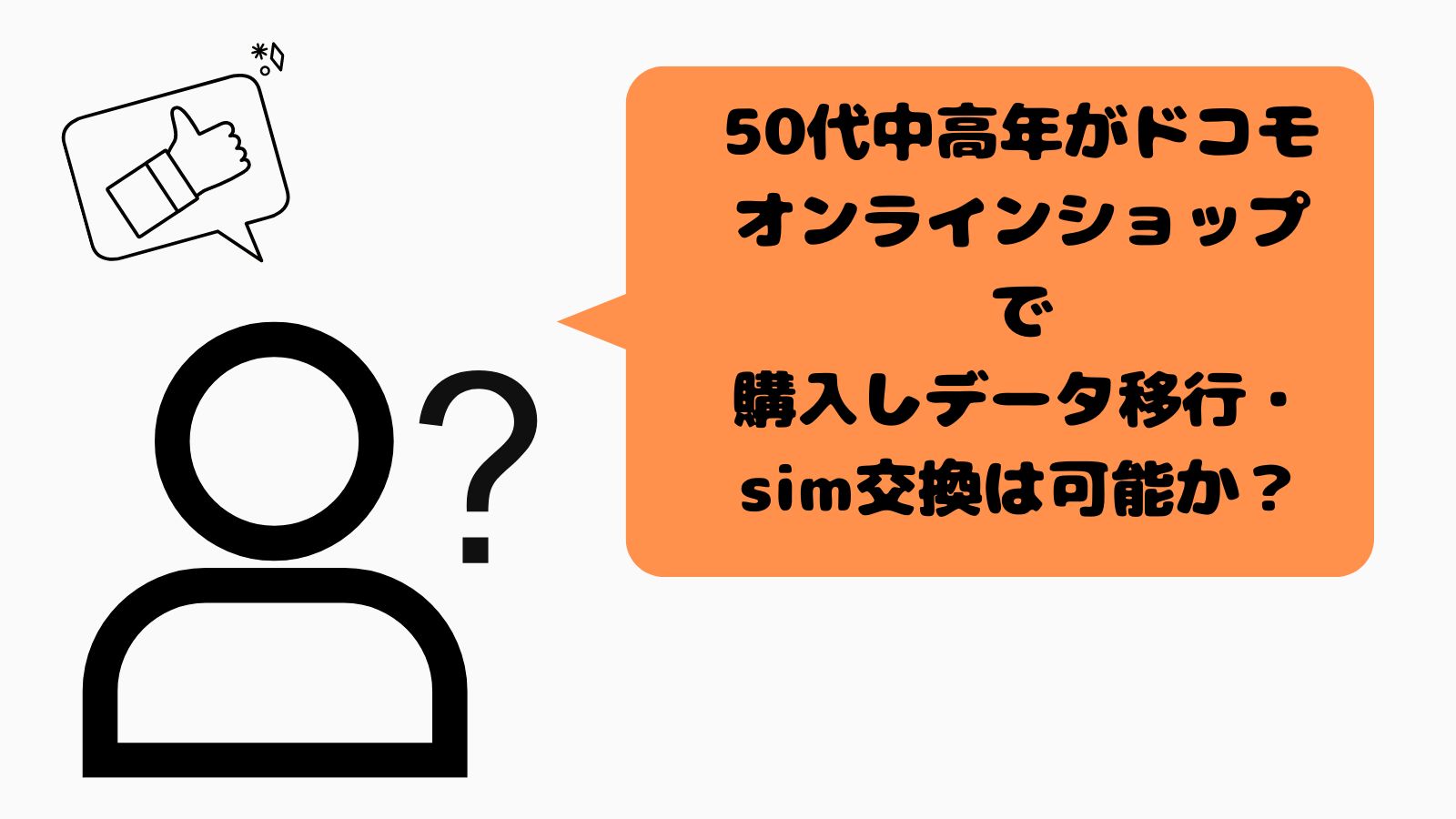コロナ禍でドコモショップに行くには事前予約が必要になってしまった!
毎日忙しいリーマンの私には日にちを決めて何時間かかるか分からないことに時間を割くのは気が進まない。
オンラインショップで機種変更するなら事務手数料2,200円~3,300円も無くなる(2,750円以上の購入で送料も無料)というが…..。
いきなり届いたスマホを自分一人で初期設定できるのだろうか?
そのストレスの方が事務手数料より高い気がするのだが、自称ITを駆使できる中高年を目指す私としてはここはなんとしても、オンラインだけで全てを解決してみたい!
会社と自宅にwi-fiがブイブイ飛んでいて、そのどちらかで人生の8割の時間を過ごしている私は月のギガ使用量が1~2GBなのだ。
本当は楽天モバイルに切り替えて月間通信費を1,024円に抑えたかったのだが、
奥さんのご意見に従うを旨としているので(汗)、ここは機種変更で済ますことにした。
(世の中値上げラッシュだし、固定費の見直しは必須なのだけどなー。)
今回は、50代中高年のあなたもオンラインだけでスマホの機種編が可能なのかが分かります!
悪戦苦闘の私の戦いを公開します!
やってできないことはない!
でもやっぱり、思ってもみなかったワナがあるんですよねー。
こんなイレギュラーな事象もあるのだということを知っているだけでも参考になりますよー。
ドコモオンラインショップにアクセスする。
まずは、ドコモオンラインショップにアクセスします。Googleで“ドコモオンラインショップ”と検索をしても良いですが、私はdメニューのトップに広告が出てるのでそこから行きます。(以前から買い替えを検討して調べていたのでGoogleアドセンスであっちこっちにでてくるんですよねー。)
ドコモオンラインショップで比較検討して購入するスマホを決める。
私はなんと4年6ヶ月使った sony Xperia XZ1(SO-01K) からsamsung GalaxyA53 5G ( SC-53)に買い替えました。オンラインショップで欲しい機種を選ぶとタブの右端に“比較・レビュー”というのがあり現在使用している機種を自動で検出してこれから買おうとしている機種とスペックを比較してくれる機能がありメチャクチャ便利です。
真ん中の“製品情報”というタブでレビューを読んでから他の製品と比較検討すると、どの機種を購入すればよいかが自ずと絞られてきますよね。
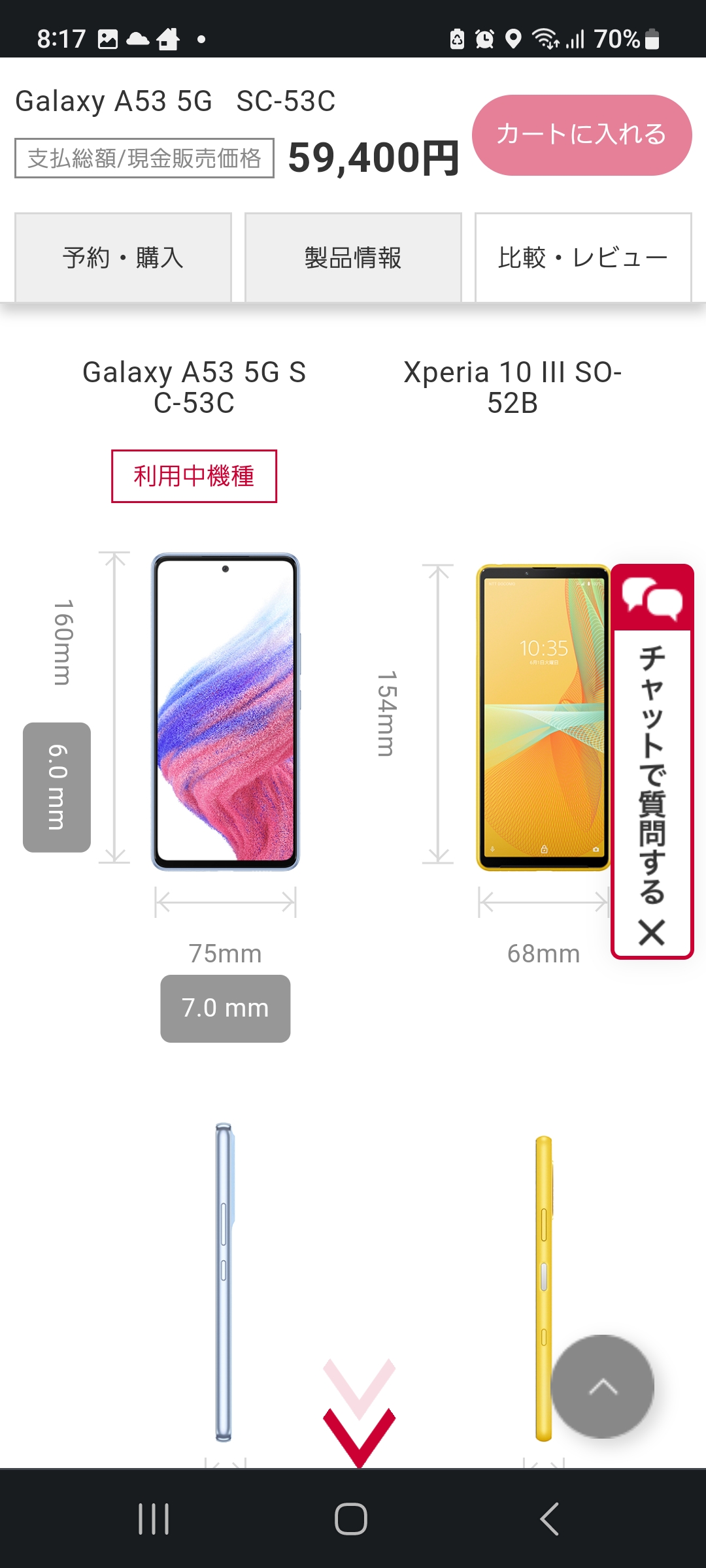
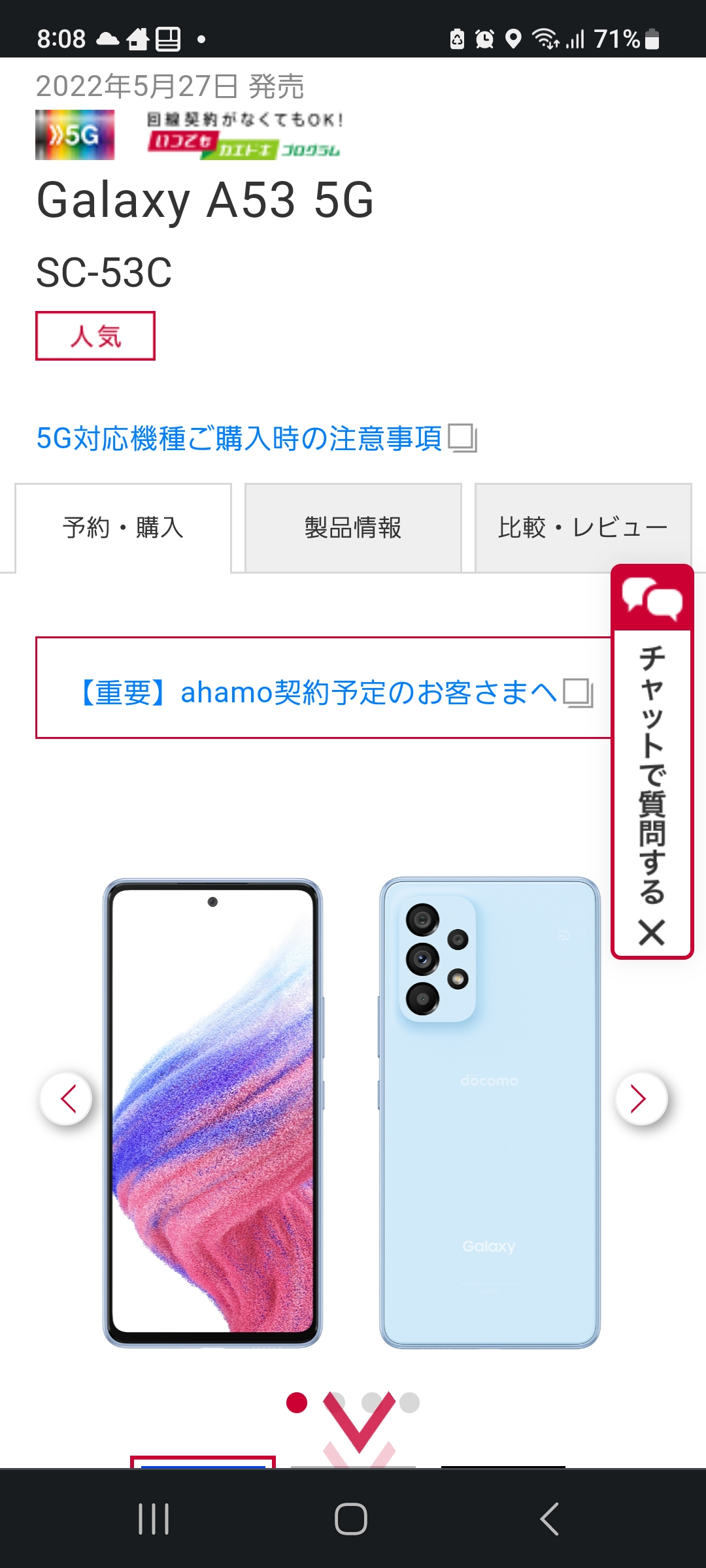
ドコモオンラインショップでスマホを購入する
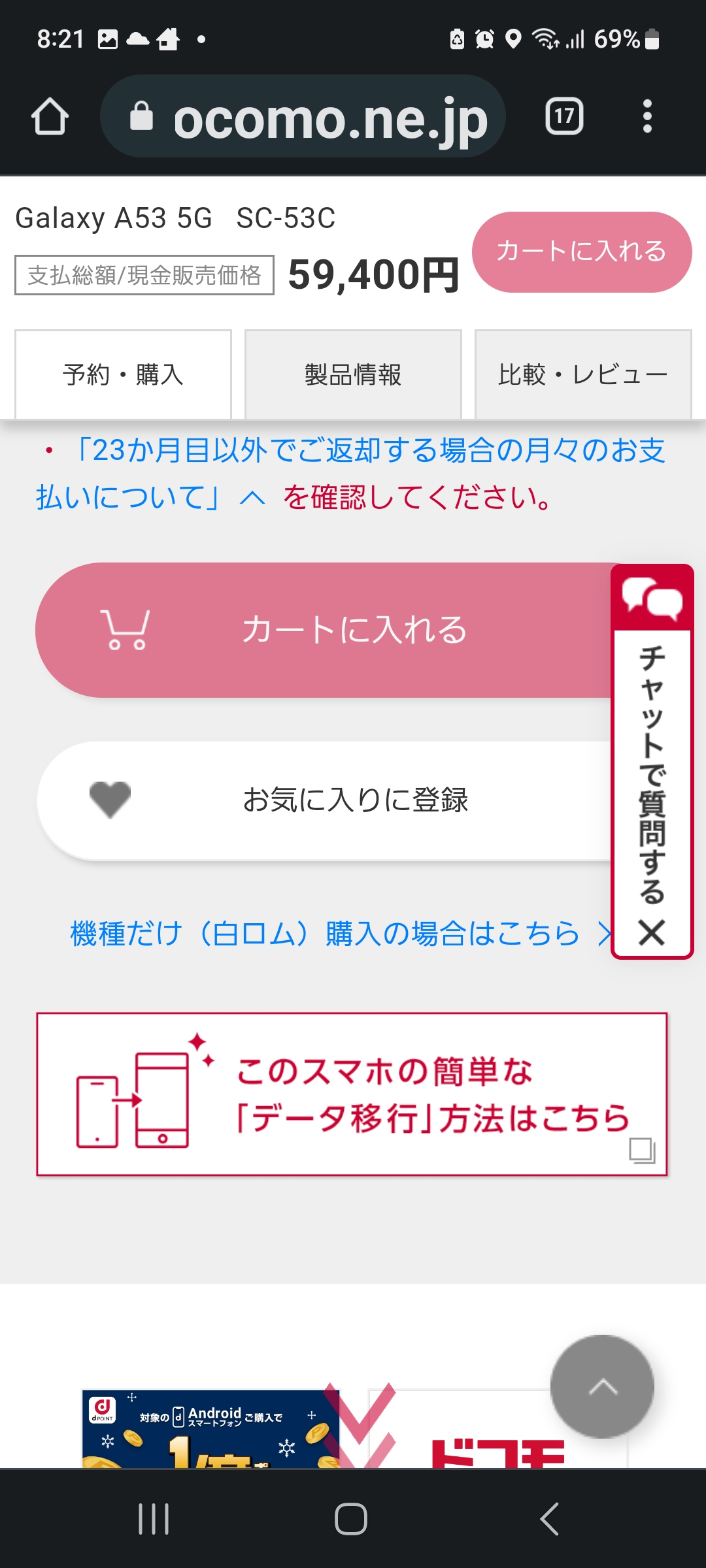
購入する機種が決まったら、左端のタブ“予約・購入”に進みます。
- カラーを選ぶ
- 購入方法を選ぶ
- 支払方法を確認する
カラーとお金のことはとても重要なのでしっかり検討しておいて下さい。
そしてとうとうカートに商品を入れる時に、“このスマホの簡単な「データー移行」方法はこちらから”という項目があるので覚えておいてください!
商品が到着後、ここからデーター移行をするのでとても重要です。
ドコモオンラインショップより商品が到着

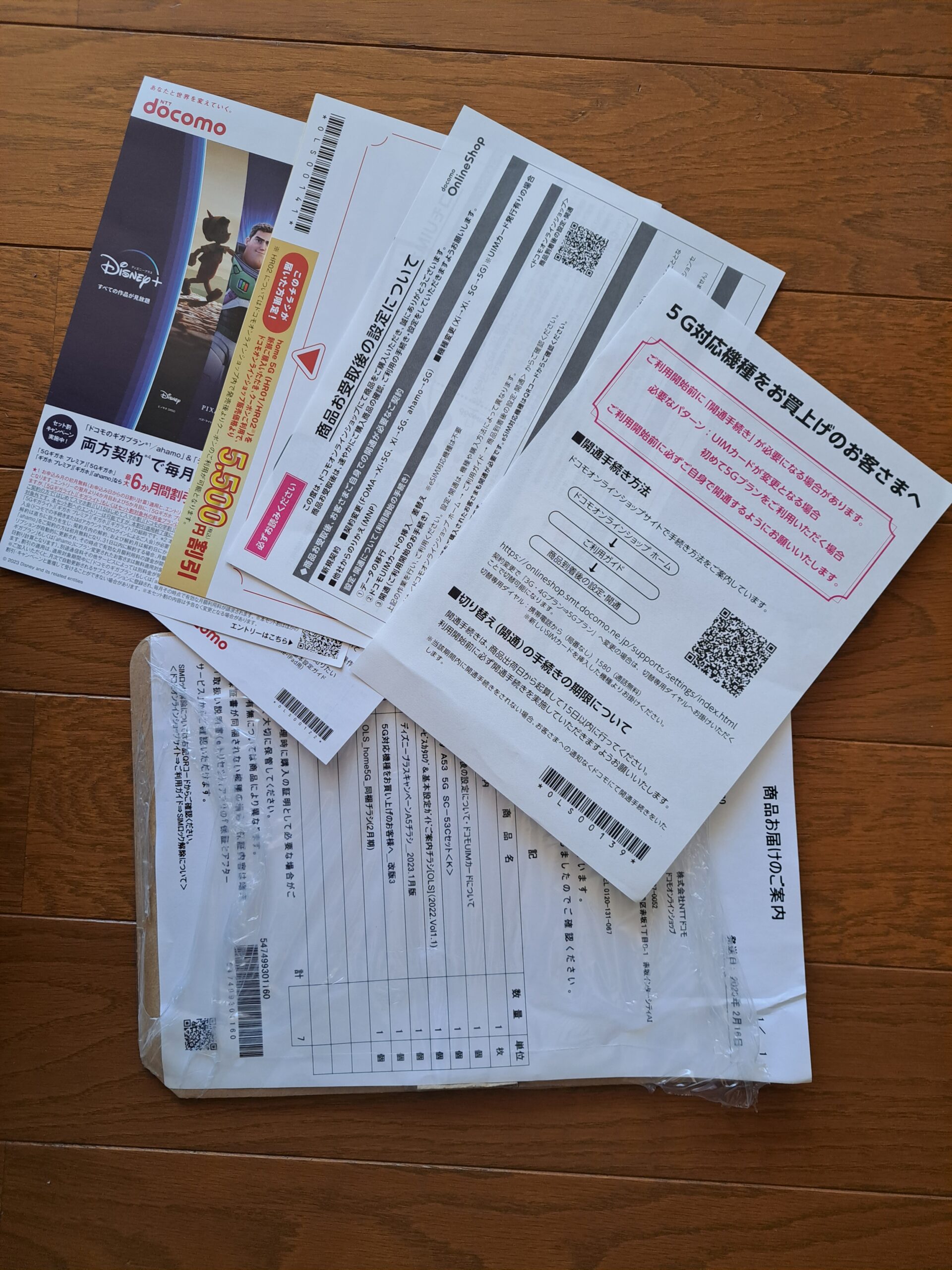
必ず在宅の日の商品が届くように予約をします。
小さな段ボール箱を空けてびっくり! スマホと数枚のチラシしか入っていません!
(ドコモショップに行き、半日掛りで事務手続きをして、ドコモの赤い袋いっぱいに冊子をもらって満足しながら購入した昭和の時代がなつかしい。涙)
「トリセツはないのかー」と不安に煽られスマホの箱を開けるとその下にスタートガイドらしき折り畳みの冊子が!
とても重要なsimの交換方法が解説されてます。これはありがたいのですがこれだけ?
です。
先にデーターを移行します。
ドコモオンラインショップにアクセスして、先ほどの
“このスマホの簡単な「データー移行」方法はこちらから”に行きます。
古いスマホと新しいスマホを用意して、このgalaxyの場合はsmart switchというアプリを使います。新しいスマホにはこのアプリが元々入っているので起動します。
そして、古いアプリにもダウンロードするように促されるので、実行します。
ダウンロード出来たら、新旧のスマホを直ぐ近くに並べてワイヤレスで接続します。


接読されたら、データーを全部移行するようにすると、50分かかるということなので
この時私はこのまま放置してご飯を食べることにしました。
食べ終わって、「意外と簡単だったなっ」と思ってスマホを見ると、どうやら途中で止まっていてデーター移行できてませんでした。しょうがないのでもう一回同じことをして今度は様子を見ているとまた途中で止まってしまします。
古いスマホがどうやらこの激しい処理に耐えきれていないようです。
もう一度やってまた止まってしまうので、いっぺんに全部移行するのを諦めて、”アカウント、通話、連絡先、メッセージのみ”だけまずやってみました。
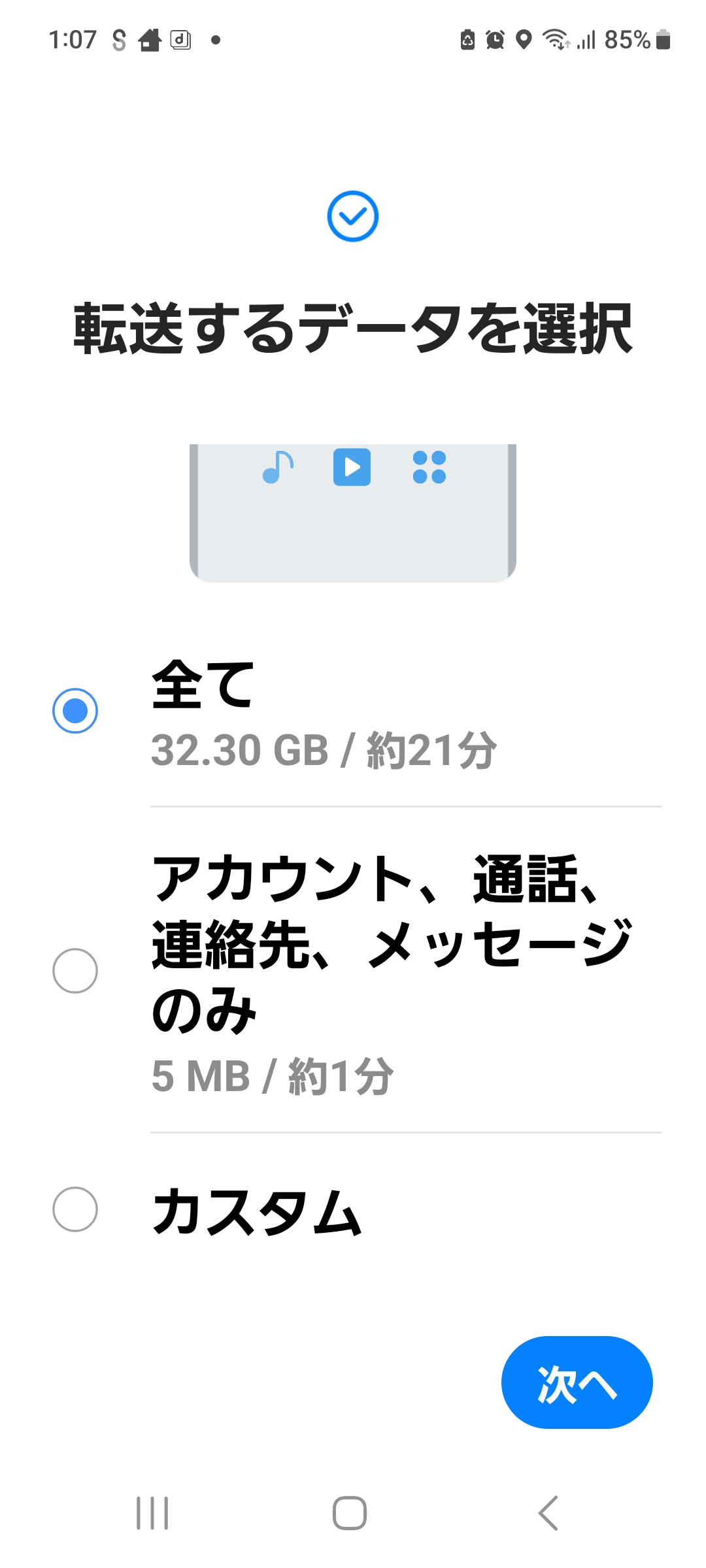
こちらは5MB⁉と少ないのですぐ終わりました。次にではとアプリだけ移行しました。
これも70%くらいで止まってしまいます。移行できないと全部自分でダウンロードするのめんどくさっ!と思ったので5~6回これを繰り返すと何とか100%になりました。
画像データーはもっと重いので諦めました。まあ画像データーがなければメモリ軽いよね。
アルバム(ギャラリー)データゼロは新鮮ですね。
古いスマホもそのまま取っておくので、何かあればみれば良いし。(ほぼないけど)
あとdフォトやGoogleフォト確認したら、古いの残っていたので逆にこれは移行しなくて良かったみたいです。
あと、私が仕事でガンガン使っているmicrosoft onedriveも写真データーがガンガン同期されていて凄いことになってる。
逆にGBいっぱいになっちゃわないのかな心配です。だれか詳しい人に教えてもらいたいよ~。
ということでまさかの旧スマホが古すぎてデーター移行の処理に耐えられないという想定外のトラブルが起こりました。
やっぱりこういう時は、自分一人でやっていると不安ですね(汗)。
各アプリをログインし直す。
データー移行はしたものの、各アプリにIDとパスワードでログインし直さないと、今までの履歴でアプリを使うことはできません!
一番重要のラインのアプリはデーター移行がバーコードになっていてとても便利。簡単です。
その他、IDとパスワードをちゃんと自分で控えているものや、旧スマホの”パスワードの管理”で見られるものはサクサクログインできした。
ところが、paypayアプリのIDとパスワードを覚えておらず、どうやらyahooIDでログインしていたようでこちらから入ろうとすると、いったんSMSにパスコードが送られるのでその番号の入力が必要となります。
ここで第2のトラブル発生!何度やってもSMSに通知が届きません。
おかしい(汗。)開通時にドコモから通知がきているのでSMSが使えないわけではないはず。
なぜ届かないか分からないのでFAQをみてスマホの再起動などしてみるけど効果なし。
①「Dr.Fone – Android起動障害から修復」で不具合修復
https://drfone.wondershare.jp/
②再起動する
③システムアップデートを確認する
④SMS受信設定を解除する
⑤電波を改善
⑥データの削除
⑦電話番号に間違いがないか確認する
この後も何度もログインを試みたのでなんと不審者ということでロックがかかってしまい
どうやら24時間アクセス不能の様でした(翌日の午前中はまだロックがかかっていたので)
たまたま現金の持ち合わせがあったから良かったけどpaypayが何日も使えないと不便なんだよね。というより残高を取り返さないといけないので、やはり新規登録して使うというわけには行かない。
ということで、更に頑張ってググって調べるとやっとーありました!これだっ!

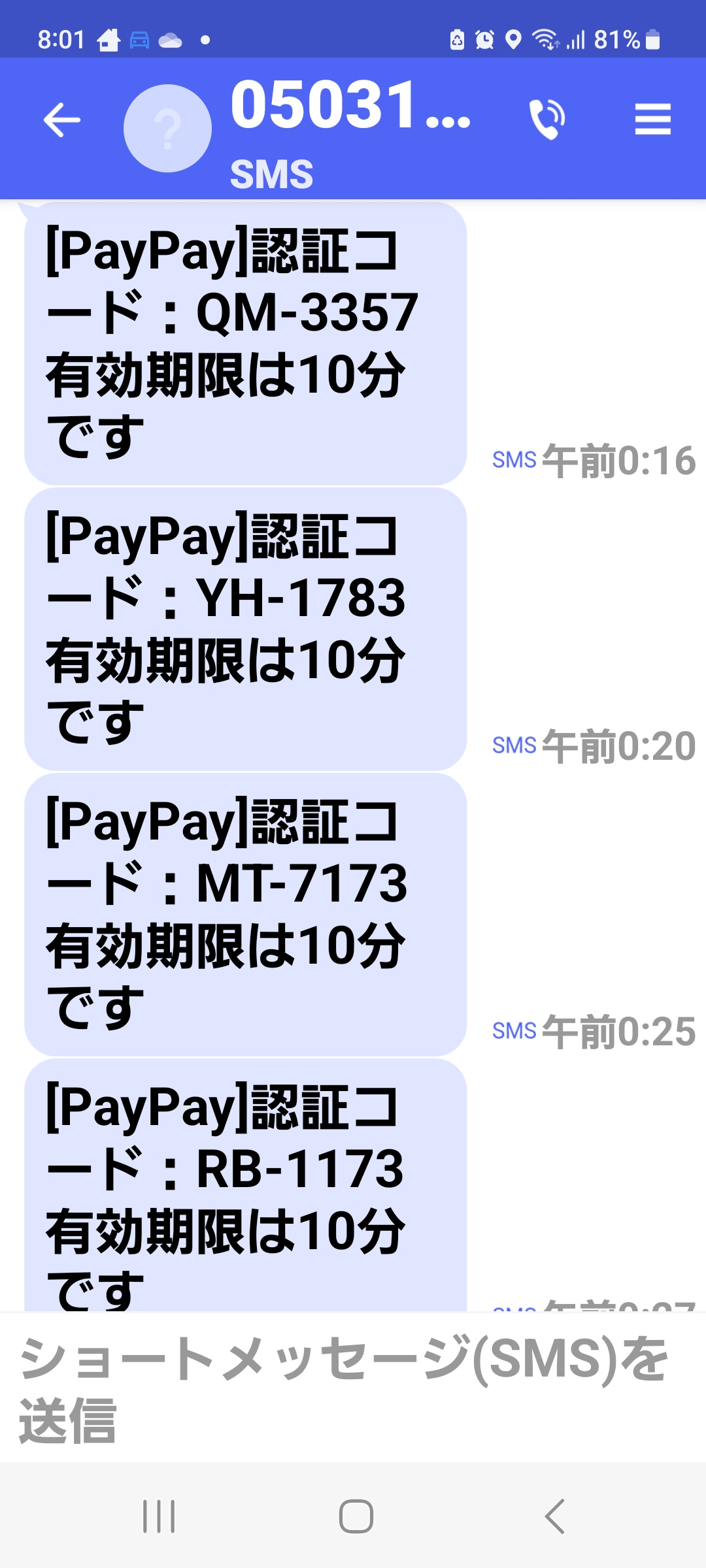
連絡先未登録者をフィルタリング・・・ということで、今までのパスコードの通知が全部迷惑フォルダに入っていました!paypayだけで22件!そりゃロックされるわな。
まさか、そんなことあるんですねー。これはなかなか気づかないよなー。
肩の力が抜けました。
まとめ
やはり中高年がドコモオンラインショップで購入して自宅に届けて自分でsim交換とデーター移行するのは大変です。やはり想定外のトラブルへの対処がおきますよね。
私みたいに意地でもIT?に弱くない中高年を目指してるくらいの覚悟がないと途中で挫折しますね。
ということで、中高年がドコモオンラインショップで購入して自宅でsim交換、データー移行するのはおすすめできません!(笑) 以上。